Τρόπος προβολής των υπολογιστικών φύλλων Excel 2010 Side-by-Side για σύγκριση
το γραφείο της Microsoft Microsoft Excel 2010 / / March 17, 2020
Η σύγκριση των υπολογιστικών φύλλων Excel 2010 πλάι πλάι καθιστά εύκολη την προβολή δεδομένων σε δύο έγγραφα XLSX ή XLS. Απλά ακολουθήστε αυτό το εύκολο σεμινάριο.
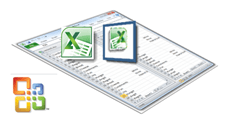 Έτσι, θα θέλατε να ανοίξετε δύο εκδόσεις ενός υπολογιστικού φύλλου .xlsx για να συγκρίνετε τις διαφορές ανά σειρά. Φαίνεται απλό, σωστά; Απλά ανοίξτε τα δύο επάνω σε ξεχωριστά παράθυρα και στη συνέχεια τοποθετήστε τα δύο παράθυρα δίπλα-δίπλα. Απλά να γελάσω, δεν είναι τόσο εύκολο. Για κάποιο λόγο, τα υπολογιστικά φύλλα του Excel ανοίγουν όλα στο ίδιο παράθυρο εφαρμογής, πράγμα που είναι εντελώς αντίθετο με τον τρόπο με τον οποίο το Microsoft Office χειρίζεται τα έγγραφα του Word. Ποτέ μην φοβάστε - υπάρχει ένας τρόπος σύγκρισης δύο υπολογιστικών φύλλων Excel δίπλα-δίπλα χωρίς τη χρήση δύο υπολογιστών.
Έτσι, θα θέλατε να ανοίξετε δύο εκδόσεις ενός υπολογιστικού φύλλου .xlsx για να συγκρίνετε τις διαφορές ανά σειρά. Φαίνεται απλό, σωστά; Απλά ανοίξτε τα δύο επάνω σε ξεχωριστά παράθυρα και στη συνέχεια τοποθετήστε τα δύο παράθυρα δίπλα-δίπλα. Απλά να γελάσω, δεν είναι τόσο εύκολο. Για κάποιο λόγο, τα υπολογιστικά φύλλα του Excel ανοίγουν όλα στο ίδιο παράθυρο εφαρμογής, πράγμα που είναι εντελώς αντίθετο με τον τρόπο με τον οποίο το Microsoft Office χειρίζεται τα έγγραφα του Word. Ποτέ μην φοβάστε - υπάρχει ένας τρόπος σύγκρισης δύο υπολογιστικών φύλλων Excel δίπλα-δίπλα χωρίς τη χρήση δύο υπολογιστών.
Βήμα 1
Ανοιξε ο πρώτα Excel υπολογιστικό φύλλο.
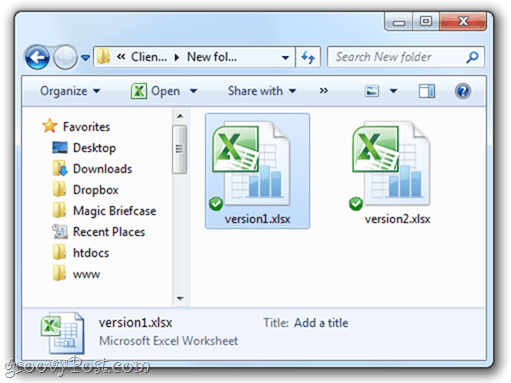
Βήμα 2
Ανοιξε ο δεύτερος Excel υπολογιστικό φύλλο. Θα παρατηρήσετε ότι υπάρχουν δύο κουμπιά της γραμμής εργασιών για το Excel. Αλλά δεν έχει σημασία σε ποιον κλικ, θα εμφανιστεί στο ίδιο παράθυρο. Απογοητευτικό!
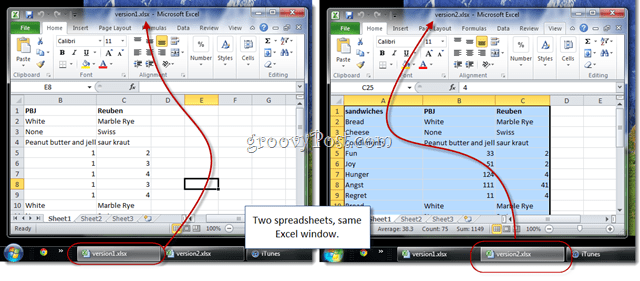
Βήμα 3
Στο Excel, Κάντε κλικ ο Θέα αυτί.
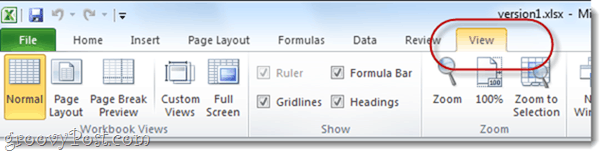
Βήμα 4
Στην ενότητα Παράθυρο, Κάντε κλικΠροβολή δίπλα-δίπλα. Από προεπιλογή, αυτό θα εμφανίσει τα δύο υπολογιστικά φύλλα του Excel σε ξεχωριστά παράθυρα, στοιβαγμένα οριζόντια.
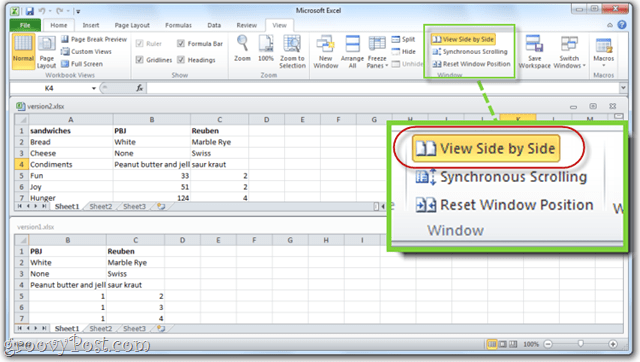
Βήμα 5
Για να αλλάξετε τον προσανατολισμό, Κάντε κλικΤαξινόμηση όλων. Επιλέγω Κατακόρυφος για να τα έχετε δίπλα-δίπλα, με ένα σε μια αριστερή στήλη και το άλλο στη δεξιά στήλη.
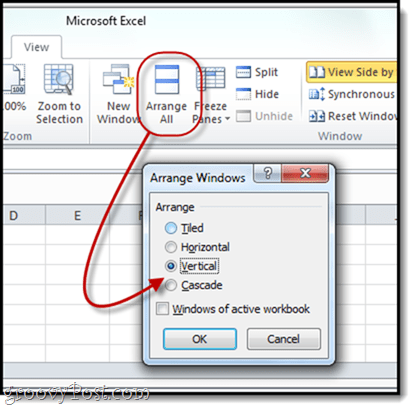
Έτσι προτιμώ να βλέπω τα υπολογιστικά φύλλα μου.
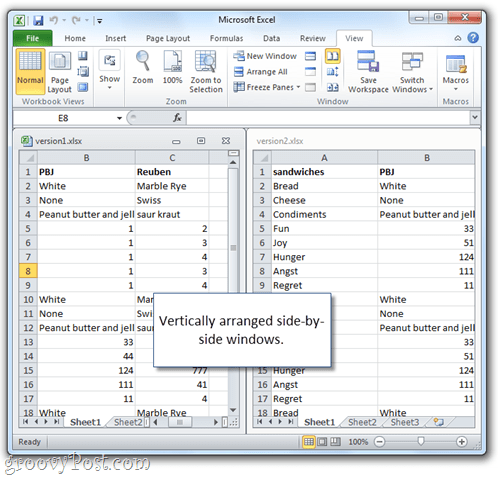
Βήμα 6
Κάντε κλικΣύγχρονη κύλιση. Τώρα, όταν μετακινηθείτε προς τα κάτω σε ένα παράθυρο, ο άλλος θα μετακινηθεί επίσης προς τα κάτω, καθιστώντας ακόμη πιο εύκολο να συγκρίνετε τις διαφορές.
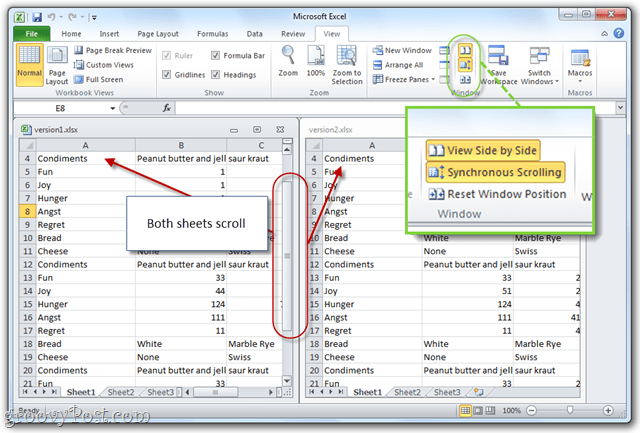
Το έπιασα? Καλός. Τώρα επιστρέψτε στη δουλειά. Χρειάζομαι την Έκθεση Johnson στο γραφείο μου από 4μμ!


